youtubeの始め方・やり方が分からないという方や初心者さんに向けて、何から始めればいいのかyoutubeの始め方の手順や流れをわかりやすくご紹介しています。
今回は、youtubeの再生リストの作り方についてお話ししていきます。
以前こちらの【youtubeチャンネル登録者数500人の壁を超える戦略】という記事でもお話ししましたが、再生リストを作ることは自分のyoutubeチャンネル全体が整理され、より見やすいチャンネルになることを意味します。
自分のyoutubeチャンネルの外観は、いわば自分のお店の店構えと同じですので、自分のお店にたくさんのお客さんが来てくれるように、お店の外観は整えておくべきです。
見やすくて使いやすいyoutubeチャンネルになれば、そのチャンネルの再生回数やチャンネル登録者数など、チャンネルの成長速度もアップしていきます。

再生リストの作り方はとっても簡単ですのでぜひこれからチャンネルを伸ばしていきたいと考えているあなたは、youtubeの再生リストの作り方をここで覚えておきましょう。
本記事の内容は以下の動画でもご確認いただけます♪
合わせて参考になさってください!
Youtube再生リストの作り方
それでは早速、具体的なやり方について解説していきます。
まずはyoutube studioを開きましょう。
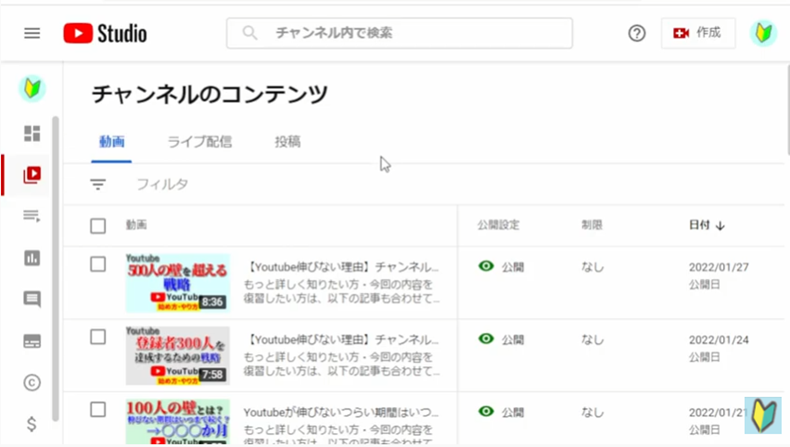
youtube studioを開くには、youtubeアカウントにログインをしている必要がありますので、まだyoutubeにログインがお済みでない方は、youtubeアカウントにログインをしてからこの後の作業を進めてください。
youtube studioが開けたら、画面左側の「再生リスト」というボタンを押します。
すると、このようにチャンネルの「再生リスト」というページが出てきます。
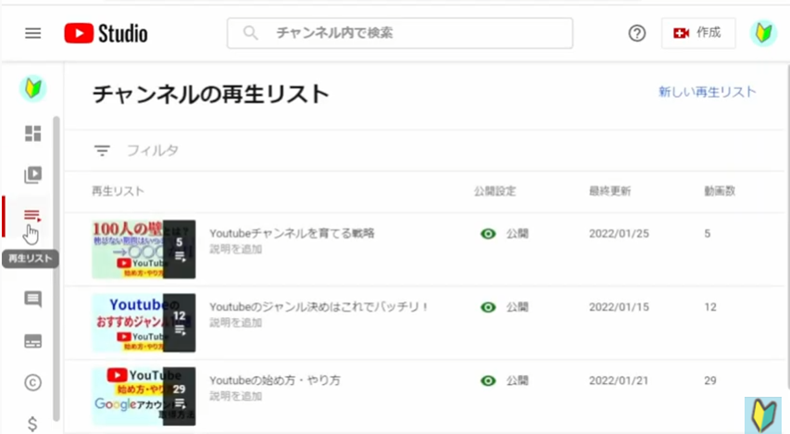
まだ再生リストを作ったことがないという方は、ここに何も表示されていないはずです。
再生リストを作るにつれて、このように自分も動画を管理しやすくなりますので早めに作っていくことをお勧めします。
youtubeチャンネルでの再生リストの作り方ですが、画面右側の「新しい再生リスト」というボタンを押しましょう。
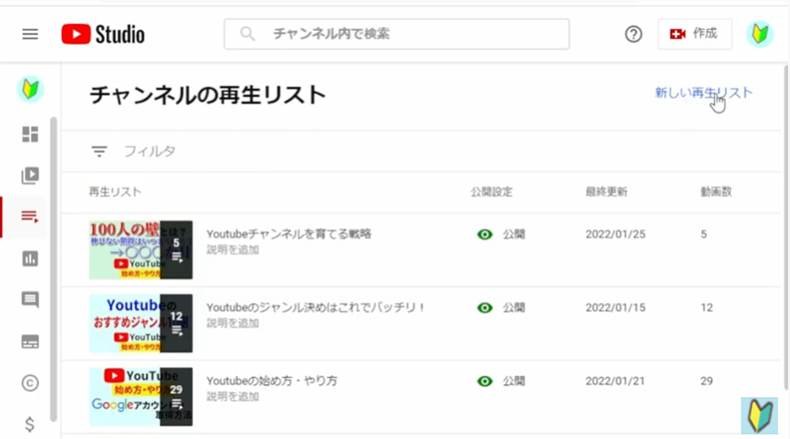
すると、このような画面が出てきますので、再生リストのタイトルを入力します。
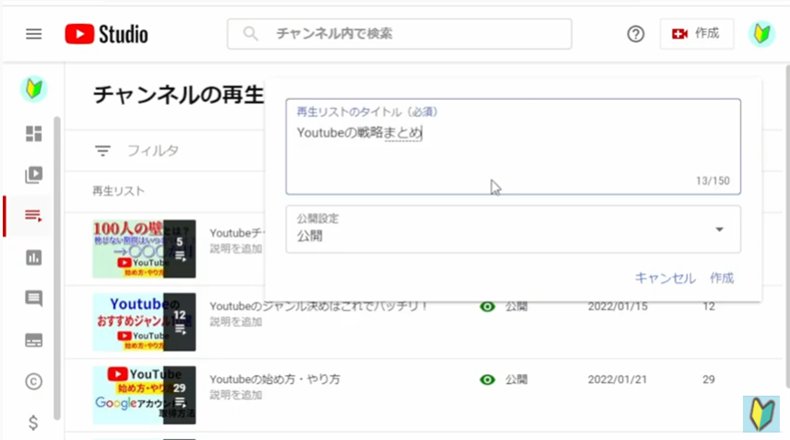
入力できたら公開設定が「公開」になっていることを確認して、「作成」のボタンを押しましょう。
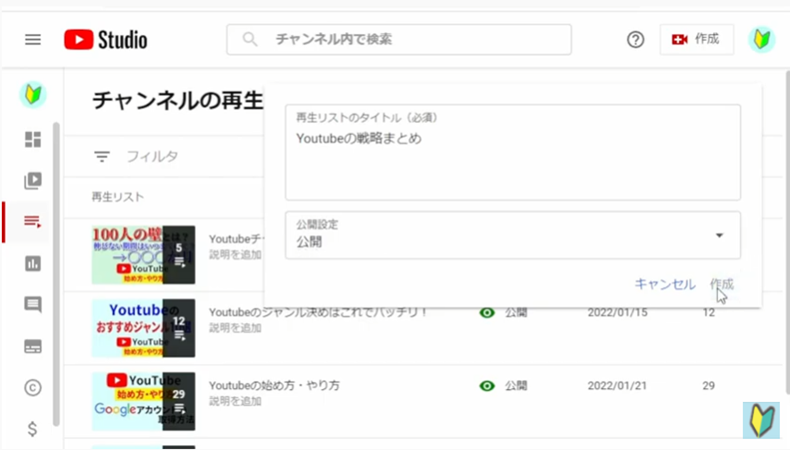
すると、このように今 作った再生リストが一番上に表示されます。
まだこの再生リストには動画を一つも入れていない状態ですので、”この再生リストは空っぽである”ということを意味するこのようなマークが出ていればOKです。
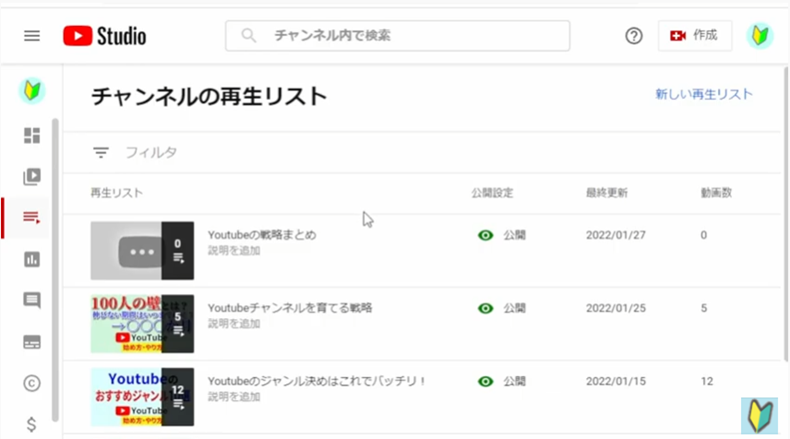
このあとは、この再生リストに自分がまとめておきたい動画を、この中に入れていく形になります。
Youtube再生リストへの追加方法
Youtube再生リストへ動画を追加する方法ですが、鉛筆マーク「youtubeで編集します」のボタンを押しましょう。
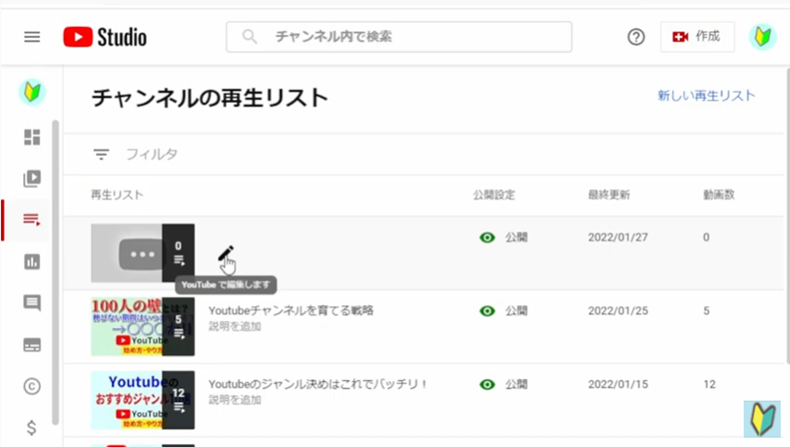
すると、このような画面が出ています。
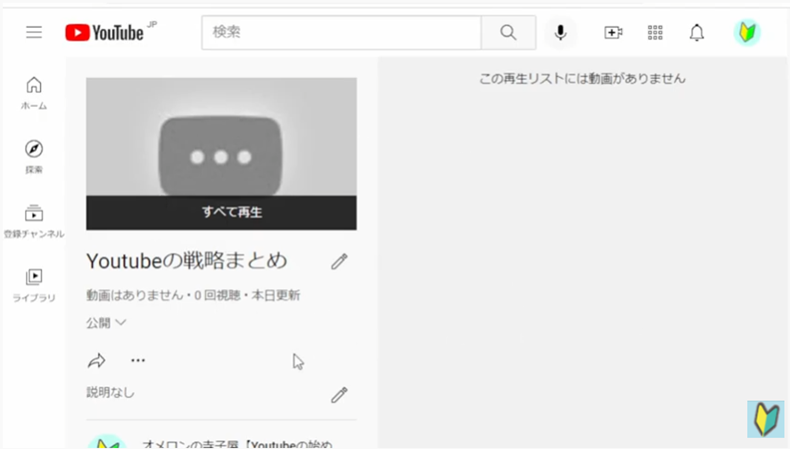
ここで3点マークを押してください。
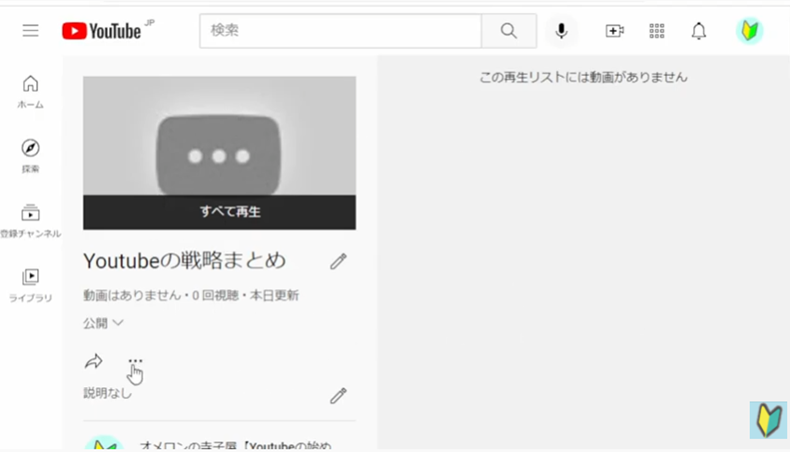
続けて、「動画を追加する」のボタンを押しましょう。
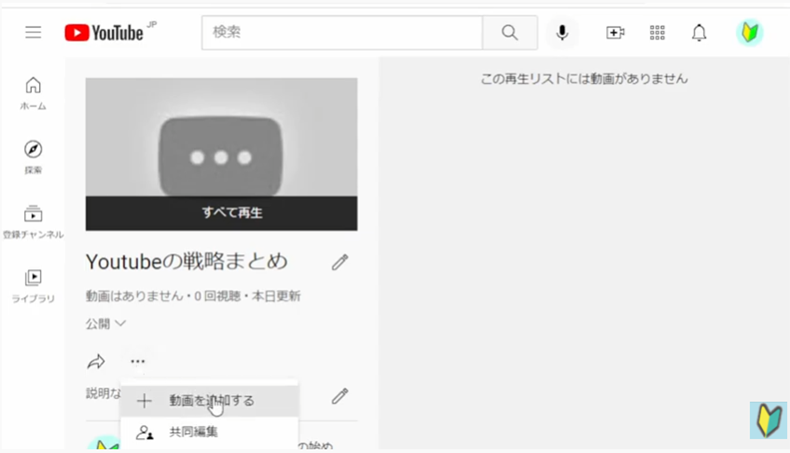
するとこのような形で、どの動画を再生リストに追加するのかを聞かれます。
基本的に自分の動画を再生リストにまとめていく形になりますので、まず「あなたのyoutube動画」というボタンを押します。
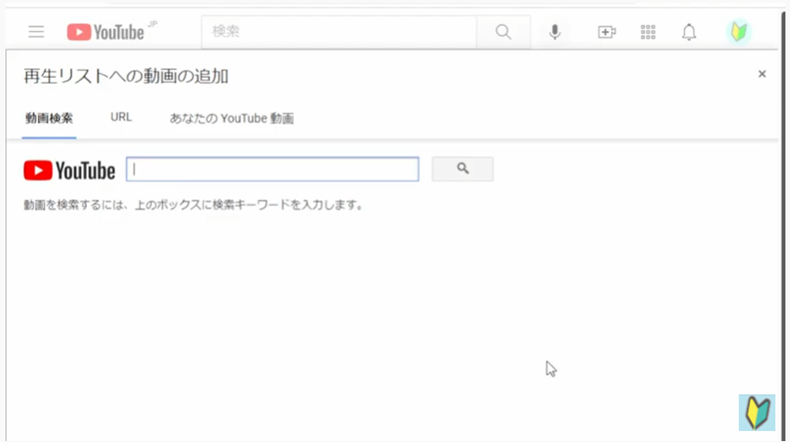
するとこのように、自分のyoutubeチャンネルにアップしている動画が一覧で表示されますので、再生リストに入れたい動画を選びましょう。
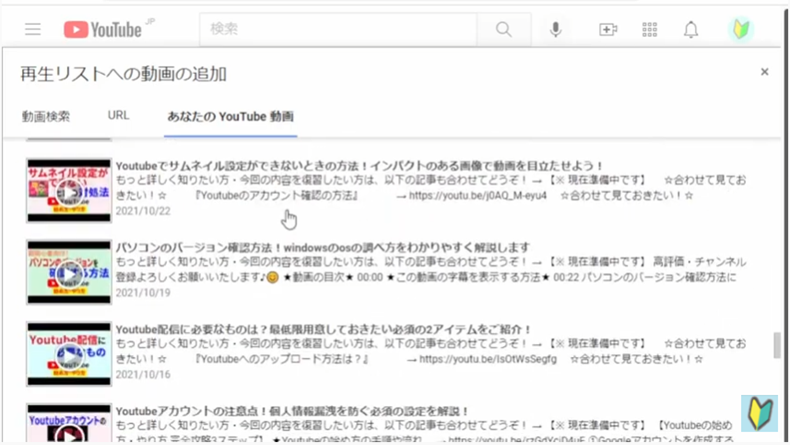
するとこのように、今選んだ動画が再生リストに加わりました。
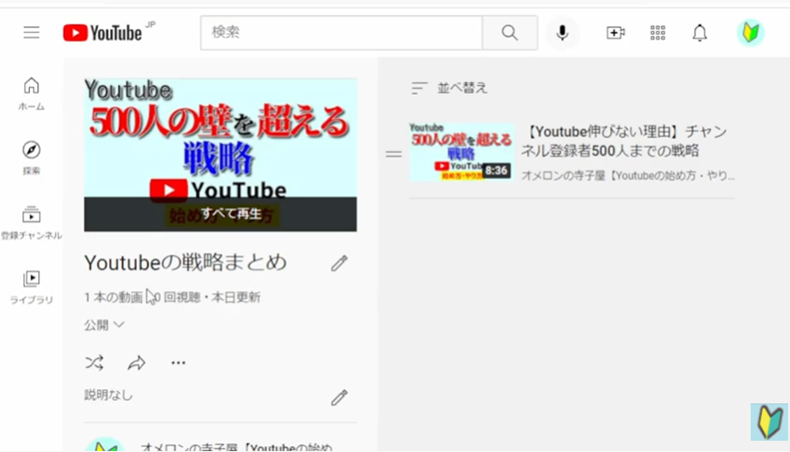
このような形で、簡単な手順で動画を追加することができます。
再生リストを作ることでチャンネルがまとまって、見やすくなりますのでぜひ活用してみてください。
Youtube再生リストの作り方と追加の方法 まとめ
今回は以上になります。
本記事では、youtubeの再生リストの作り方についてお話ししました。
「チャンネルが伸びない」とお悩みの方は、ぜひ設定してみてください。
それではおつかれさまでした。
最後までご覧いただき有り難うございました。



コメント